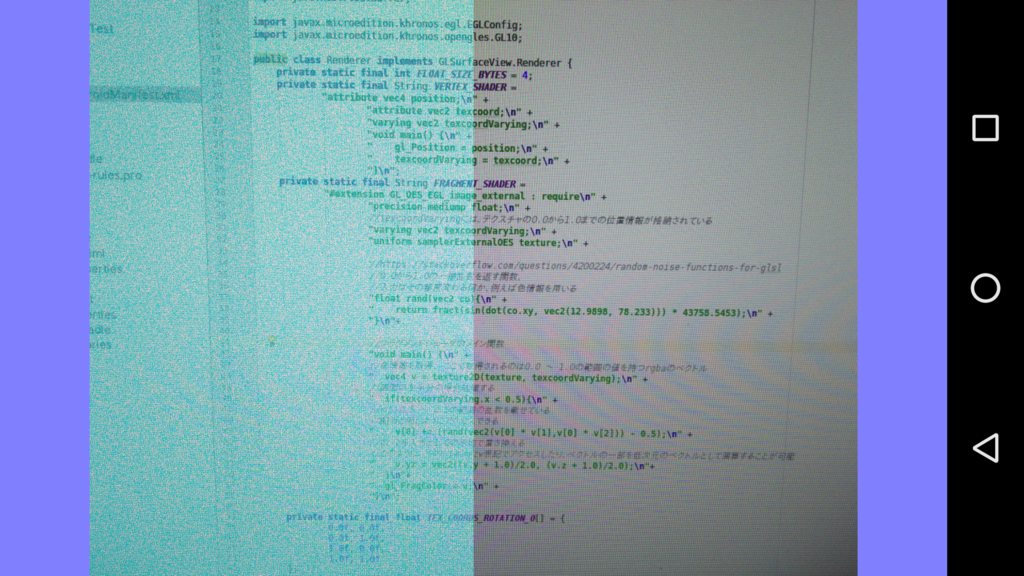自作PCを作る前に知っておいて損はない、自分が使っている/使ったことのある基本的なサイトをまとめます。
総合的な情報量が魅力、価格.com
自作PCを作るなら、価格.comはかなりの量の情報を探せるので、まず最初に見るサイトとしてオススメです。
レビューもそれなりに充実していますし、ピックアップリストや口コミ掲示板への書き込みという形で質問もできます。簡単な質問であればほぼ100%返信が来ます。
注意点としては、時々キツめな返信があったり、レビューも玉石混交で、知識が無ければ判断し辛いことでしょうか。
特に、データや根拠を示していないレビューでも、好評や悪評として最初に目に入ってしまうのは分かっておいた方が良いかもしれません。
価格.comでは十分な情報を集めにくい製品があったり、価格.comでは販売している店が無いとなっていても、実際に調べてみると販売している店があったり、最安値が違っていたりする場合もあります。こういった理由もあり、価格.comは、初めに見るサイトとしてはおすすめですが、全部を頼るべきではないかな、というのが自分の意見です。
レビューとポイント
価格.comでは、レビュー投稿でKC Point(1ポイント≒1円)が手に入るキャンペーンを毎月実践していて、これがまあまあお得です。
前月から連続レビューで300ポイント、その製品への初めてのレビューなら50ポイント、レビューした製品が発売から1年以内なら50ポイント手に入ります。
月1度投稿を繰り返していけば1年で3600円、Amazonギフト券やiTunesカードと交換できるので、自作erじゃなくても使いみちは結構あります。
まあ、バイトとかに比べてしまうと実入りは微々たるものなんですが……。
メモリーはここで探す、PC SHOP Ark
メモリー選びで個人的にオススメなサイトは、PC SHOP Arkの通販サイトです。
メモリーは、ヒートシンクのカッコよさやレイテンシーなどの情報が重要ですが、価格.comではサムネイルが登録されてなかったり、レイテンシーが書いてなかったりと、探しにくい状態です。
PC SHOP Arkは、それらの情報に加え、メモリーに関する情報、品揃え、探しやすさがあり、見ているだけでも非常に楽しくなれるサイトです。
品揃えという点では、OVER CLOCK WORKSの通販サイトもおすすめです。
結構安い&ポイントがお得、EC-JOY
価格.comでも最安値が度々付いているEC-JOYですが、その真価はゲームポイントだと思っています。
1日1度、3分掛からずプレイできるゲームでポイントが獲得でき、自分の実例としては、1年7ヶ月で約1万ポイント(1ポイント=1円)、月500円以上のペースでポイントが溜まっていました。
先日レビューしたTt eSPORTS VENTUS Z RGB MO-VEZ-WDLOBK-01も、このポイントを利用して0円で手に入れたものです。
価格.comよりよっぽど時間効率が良いですね。
自作系パーツは豊富ですが、ここで一式揃えるのは厳しいので、そういう意味では周辺機器や、相性といった保証が絡まないものの購入にオススメなサイトです。
番外、Amazon.com(米尼)
番外編として、Amazon.comを紹介します。
代理店税や個人輸入などのキーワードでおなじみですね。
日本では高いパーツを安く買えたり、手に入らないパーツでも買える場合があるので、知っておいて損はないサイトです。
特にAmazon.comは購入の解説サイトも充実しており、トラブル対応が少し面倒という以外は、デメリットよりメリットのほうが大きいサイトです。
特に最近は価格差から、AMD製品の輸入が流行っている印象を受けています。
終わりに
個人的には、購入の際は、まず今挙げたようなサイトで探してから、CPU、マザー、メモリーに関しては一括で買える店で買うことをお勧めします。
TSUKUMOなんかは、通販でも店頭でも品揃えが良くて優秀ですね。